Visma Quality Management
Ordre - Vedlikehold
Innledning
Se også

|
Ordre i DI-Fakturering |

|
Ordre - Generelt |
Registrere ordre
Du har ulike valg for hvilken type ordre du ønsker å opprette.
Dersom du ønsker å benytte standard/tilbudsordrer må du sette kode under Egenskaper | DI-Fakturering | Ordrebehandling. "Ordrene" oppdateres i en egen fil og vil ikke komme med som en normalordre for fakturering før de er overført til normalordre.
Du overfører en standardordre til normalordre ved å velge Overføring av standard-/tilbudsordre til normalordre. Tilbud/standardordrene kan hentes inn etter ulike kriterier enten som enkeltordrer eller i grupper.
Standardordrer kan benyttes til abonnemenstfakturering.
Se også

|
Abonnemenstfakturering |
Internordre brukes av firma som skal internfakturere mellom avdelinger.
Se også

|
Internordre i DI-Fakturering |
Ordrehode
Under Rediger | Endre sti eller denne knappen i verktøylinjen, kan du krysse ut for hvilke felt som normalt skal vedlikeholdes i ordrehodet:

Øvrige felt blir "hoppet over". Dette kalles en sti i ordrehodet. Må du unntaksvis innom et felt som ikke er krysset av i ”stien”, kan du gå tilbake med <Shift>+<Tab>. Den fulgte stien vil da oppheves, og du går videre gjennom alle feltene.
| Egenskap | Beskrivelse | ||
|---|---|---|---|
|
Leveringsadresse / Lev. landkode/land / Lev. telefon / Lev. telefaks / Lev. e-post / Lev. referanse / Lev. leveringsbet. / Lev.adr.EAN-nummer |
Leveringsadresser vedlikeholdes under Fil | Leveringsadresser. Forutsetningen er at du har satt kode for at du bruker dette.
Dersom du bruker leveringsadresser, men kunden er ikke opprettet med en fast leveringsadresse, stopper skrivemerket for innslag av leveringsadressenummer. Ved å taste 0 i adressenummer, får du mulighet til å registrere alle opplysninger manuelt. Angi navn, adresse og sted og relevante kontaktopplysninger.
Leveringsadresser kan opprettes i ordrehodet fra søkebildet ved å klikke på Ny-knappen. Avhengig av valgt egenskap kan du søke bare på leveringsadresser knyttet til kunden. Dersom leveringsadresser ikke benyttes, kommer kundens forretningsadresse frem som leveringsadresse. Fast leveringsadresse kan overstyres.
Vil du ha med leveringsadressen på fakturaen angis LX som første ordrelinje. I tillegg får du mulighet for å endre leveringsadressens EAN-lokasjonsnummer.
I ordrehodet kan du legge inn tilleggsopplysninger på leveringsadressen som telefon, e-post, referanse og leveringsbetingelse.
|
||
|
Kundens EAN-nummer |
Hvis kundens EAN-nummer er utfylt, vil dette komme opp som et opplysningsfelt på skjermen. |
||
|
Selger nummer |
Har du opprettet selger/salgsledd (Fil | Grupper), kan du registrere en fast selger på kunden. Selgeren foreslås automatisk, men kan overstyres ved å angi et annet nummer. |
||
|
Kundegruppe / Kundestatistikkgruppe |
Ønsker du å endre gruppe i ordrehodet, kan du søke på registrerte grupper og velge alternativt.
Det er avhengig at du har valgt denne muligheten under Egenskaper | DI-Fakturering | Ordrebehandling. |
||
|
Vår referanse |
Du kan registrere en referanse i firmaet på fakturaen. Hvis du bruker selgernummer, vil selgers navn overføres til dette feltet. |
||
|
Deres referanse |
Er det registrert en referanseperson/kontaktperson på kunden, vil systemet foreslå denne. Den kan overstyres. |
||
|
Leveringsmåte |
Standard leveringsmåte for firmaet er angitt under Egenskaper | DI-Fakturering | Levering. Denne kan overstyres i ordrehodet. |
||
|
Leveringsbetingelse |
Standard leveringsbetingelse som er angitt under Egenskaper | DI-Fakturering | Levering, foreslås hvis ikke du har registrert en egen leveringsbetingelse på kunden. Teksten kan endres. |
||
|
Blankettype |
Systemet foreslår blankettypen som er registrert som standard blankettype under Egenskaper | DI-Fakturering | Fakturabehandling. Kan endres. |
||
|
Avgiftspliktig |
Dersom kunden er avgiftsfri, blir ordren avgiftsfri. Er kunden avgiftspliktig, er det avgiftskoden på varen som bestemmer.
Avgiftskoden må være registrert i avgiftstabellen. Avgiftssatser registreres under Egenskaper | Felles | Avgiftssatser.
Du kan overstyre en vare mellom pliktig og fri. Når du registrerer en ordre, vil korrekt avgiftskode hentes pr. vare-/ordrelinje. Avgiftsfeltet i ordrehodet følger kunden, det vil si om du har registrert kunden som avgiftsfri eller pliktig. |
||
|
Fritekst |
Når egenskapen Benytte fritekstfelt i ordre er krysset av under Egenskaper | Ordrebehandling og feltet er lagt inn på blanketten(e), vil teksten komme på faktura, ordrebekreftelse, pakkseddel og tilbud/standardordre. Du kan registrere et fritekstfelt med inntil 40 posisjoner/tegn i ordrehodet. Det er informasjon som er knyttet til ordren og som skrives ut på blanketten. Feltet plasseres sammen med firmaopplysninger, kundeopplysninger osv på blanketten. |
||
|
Prisgruppe |
Systemet henter prisgruppen som er registrert på kunden (Fil | Kunder). Prisgruppen bestemmer hvilken Utpris kunden skal ha (Prisgruppe 1 = Utpris 1). Dersom du ønsker en annen prisgruppe, dvs. annen Utpris, på denne ordren, må du registreres ny Prisgruppe. Pris kan også endres i ordre-/varelinjen. |
||
|
PMP-referanse |
Registreres en kreditnota, kan et referansenummer registreres. Dette er vanligvis fakturanummeret. PMP-referansen kan benyttes under kryssing post-mot-post i DI-Regnskap. |
||
|
Avdeling |
Under Egenskaper | DI-Fakturering | Fakturabehandling, velger du mellom avdelingsfakturering hvor hele ordren henføres til en avdeling, eller om hver linje i ordren skal avdelingsføres. Velger du hele ordren, registreres avdeling i ordrehodet. Skal ordrelinjene kunne ha ulike avdelinger, må du registrere avdeling i hver ordrelinje under ekstrafeltene.
Avdeling kan hentes fra hva som er angitt på kunde, selger, bruker eller på varenivå. Er avdeling angitt på kunden, så vil den hentes automatisk opp. Hvis det er åpnet for kobling mellom selger og avdeling så vil selgerens avdeling gå foran kundens. Også brukerens avdeling kan bestemme ordrens avdeling. |
||
|
Prosjekt |
Under Egenskaper | DI-Fakturering | Fakturabehandling, velger du mellom prosjektfakturering hvor hele ordren knyttes til et prosjekt eller om ordrelinjene skal kunne knyttes til ulike prosjekter. Velger du prosjekthenføring av hele ordren, registreres prosjektnummer i ordrehodet. Skal linjene kunne være ulike, må du registrere prosjektnummer for hver ordrelinje. |
||
|
Avtalenummer |
Hvis du bruker Avtalegiro eller Autogiroavtale hentes dette fra Egenskaper | DI-Fakturering | Fakturabehandling. Benyttes en annen avtale på kunden (Fil | Kunder), foreslås denne. Avtalegiro/Autogiroavtale kan overstyres. |
||
|
Leveringstidspunkt |
Dersom du har valgt å registrere leveringstidspunkt på ordrene, får du et ekstra felt for innslag av dette. Feltet gir mulighet for dato eller år/uke avhengig av hvilken kode du har satt under Egenskaper | DI-Fakturering | Levering. |
||
|
Lagersted |
Benytter du flerlager, kan du angi lagersted i ordrehodet eller på ordrelinjen. |
||
|
Yter |
Benytter du prosjektfakturering med henvisning til Yter, kan du angi yter i ordrehodet eller på ordrelinjen. I søkebildet kan du opprette en ny yter om ønskelig. |
||
|
Språk |
Her vises språk som er satt på kunden. Denne danner grunnlag for hvilken blankett som benyttes. |
Alle felt i ordrehodet er tilgjengelig i Blankettdesigner slik at du kan få lagt dem inn på ønskede blanketter i DI-Fakturering.
Feltene er også tilgjengelig i ordreliste (Ordre | Ordreliste) og i fakturahistorikken (Spørring | Fakturahistorikk).
Vedlegg ordre
For å knytte vedlegg til ordren velger du knappen for Vedlegg i ordrehodet:

Finn frem ønskede vedlegg ved å trykke på Søk, og trykk Bruk for å knytte disse til ordren. Du kan når som helst frem til utfakturering knytte vedlegg i en ordre.
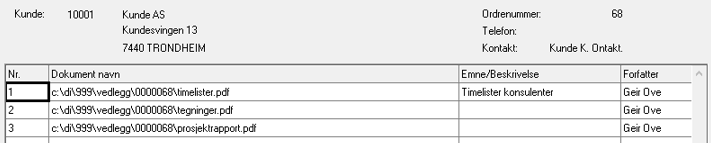
Knappen Forhåndsvis nederst i bildet åpner valgt vedlegg i standard visningsprogram.
Vedlegg som søkes opp og knyttes til ordren, kopieres automatisk til egen mappe under klientkatalogen for arkivering. Disse blir lagret i mappen \DI\<klientnummer>\Vedlegg\<ordrenummer>.
Se også

|
Vedlegg elektronisk faktura DI-Fakturering |
Ordrelinjer
Når alle opplysninger i ordrehodet er bekreftet registreres ordre-/varelinjene. Hvordan ordreregistreringsbildet ser ut, er avhengig av de egenskaper du har valgt.
Benyttes ikke rabatt vil kolonne for rabatt falle bort.
Bruker du lagerstyring, vil du få en kolonne for Levert. I tillegg vil du få lageropplysningene i nedre halvdel av skjermen.
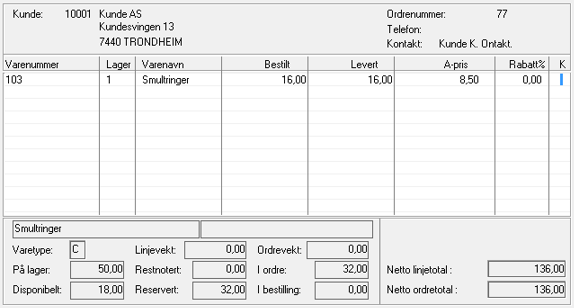
| Kol./Egenskap | Beskrivelse | ||||||||||||||||||||||||||||||||||||||||||||||||||||||||
|---|---|---|---|---|---|---|---|---|---|---|---|---|---|---|---|---|---|---|---|---|---|---|---|---|---|---|---|---|---|---|---|---|---|---|---|---|---|---|---|---|---|---|---|---|---|---|---|---|---|---|---|---|---|---|---|---|---|
|
Varenummer |
Tast/søk på ønsket varenummer. Dersom varen er opprettet under Fil | Varer, hentes varens navn. Er varenavn 2 registrert, vil begge tekstene fremkomme like under rammen for ordrelinjene nede i bildet.
Ønsker du å registrere tekstlinjer (opptil 78 posisjoner pr. linje) på blankettene, registreres en tekstkode. Teksten vil komme på følgende blanketter:
Teksten kommer i tillegg til eventuelle tekster som er registrert som varer. |
||||||||||||||||||||||||||||||||||||||||||||||||||||||||
|
Lager |
Benyttes flerlager, må du velge hvilket lager varen skal hentes fra. |
||||||||||||||||||||||||||||||||||||||||||||||||||||||||
|
Varetnavn |
Varenummer henter automatisk opp varenavnet. Hele varenavnet vil komme nede på skjermen etterfulgt av eventuelt varenavn 2 dersom det er i bruk. Varenavn kan overstyres. Dersom en vare er opprettet uten tekst, kan varenavn registreres i ordrerutinen. |
||||||||||||||||||||||||||||||||||||||||||||||||||||||||
|
Bestilt |
Registrer det antall av varen som kunden har bestilt.
Dersom du benytter lagerstyring og restordrer (Egenskaper | DI-Fakturering | Lager), og ikke har tilstrekkelig antall på lager, vil du få spørsmål om restnotering. Dersom kunden ikke godtar restordrer (felt i kundebildet), blir du gjort oppmerksom på dette. Varene kan allikevel restnoteres. Se nærmere forklaring under avsnittet om Levert (under).
Benyttes lagerstyring, men ikke restordrer, kan du levere disponibelt antall.
Statistikken blir oppdatert med bestilt antall. På denne måten får du en oversikt over etterspurt antall varer. Manuell overstyring kan uansett foregå.
Når du registrerer en kreditnota, registreres antall i minus. Krediterte varer vil automatisk trekkes fra både når det gjelder statistikker og omsetning.
|
||||||||||||||||||||||||||||||||||||||||||||||||||||||||
|
Levert |
Benyttes lagerstyring, og varen er opprettet som lagerført vare, sjekker systemet om disponibelt antall er tilstrekkelig. Dersom det ikke er nok, vil du få antall leverbare varer.
Benyttes restordrer, kunden godtar restordrer, og varen kan restnoteres, kan manglende antall restnoteres. Du får tilleggsspørsmål om restnotering.
Godtar ikke kunden restnoteringer, og varen er opprettet for restnoteringer, får du beskjed om at kunden ikke godtar restordrer og spørsmål om restnotering kommer med N (nei) som forslag på svar. Du kan likevel restnotere ved å svare ja.
Leveringstidspunktet angis i ordrehodet, men kan overstyres pr. ordrelinje. Dagens dato blir foreslått og beholdes denne, anses ordren/ordrelinjen som umiddelbart levert. Om leveringstidspunkt skal angis i år og uke eller dato, er bestemt under Egenskaper.
Har du valgt lagerstyring med reservering av varer under ordreregistrering, skjer reservering automatisk. Har du valgt lagerstyring med reservering av varer under ordreregistreringen eller i egen rutine, vil du få spørsmål om å reservere aktuelt antall. Se for øvrig forklaring på feltet for Reservert under.
|
||||||||||||||||||||||||||||||||||||||||||||||||||||||||
|
A-pris |
Normalt hentes Utpris 1 fra varen. Kunden kan knyttes til en annen prisgruppe. Er varen registrert uten pris, må prisen registreres. Ønsker du å få spørsmål om Prisgruppe, kan dette bestemmes under Egenskaper | DI-Fakturering | Ordrebehandling.
|
||||||||||||||||||||||||||||||||||||||||||||||||||||||||
|
Rabatt% |
Du bestemmer selv om du ønsker mulighet til å gi rabatt i ordrebildet under Egenskaper | DI-Fakturering | Pris/Rabatt. Du kan velge mellom prosent og kronebeløp.
Dersom det er registrert en tilbudsperiode, vil tilbudsrabatten overstyre alle andre rabatter og foreslås i kolonnen for rabattprosent.
Dersom flere rabatter er i bruk for eksempel vare-, matrise-, kunde- og kjederabatt, vil systemet foreslå en rabatt som er totalt beregnet. Først beregnes matriserabatten. Av det gjenstående beløpet beregnes kjederabatten. Rabatter som gis kommer senere frem i statistikker.
|
||||||||||||||||||||||||||||||||||||||||||||||||||||||||
|
K |
Fra kodekolonnen kan du utføre flere funksjoner. Tastes du Enter, betyr det at ordrelinjen er OK og ny linje skal registreres. Ordren avsluttes ved å taste A. Skal ordren forkastes, tast Q.
Mulighetene er:
|
||||||||||||||||||||||||||||||||||||||||||||||||||||||||
Du kan velge om dekningsgrad/dekningsbidrag skal vises i skjermbildet under ordreregistrering. Egenskapen som bestemmer dette, finner du under Egenskaper | DI-Fakturering | Ordrebehandling. Du kan velge mellom Vises på skjerm som standard eller Vises på skjerm med F6.
Dersom du ønsker å se vekt pr. varelinje og akkumulert vekt for ordren under vareregistrering må du hake av for Summere varenes vekt i ordre under Egenskaper | DI-Fakturering | Ordrebehandling. For å få riktig vekt på den enkelte ordrelinje må du innom K-feltet for å oppdatere, det er ikke nok å gå opp/ned mellom linjene med piltaster.
Tilleggsopplysninger på ordrelinje / Ekstrafelt
Har du valgt å registrere tilleggsopplysninger på ordrelinjen, vil skrivemerket etter rabattkolonnen (eventuelt priskolonnen) gå gjennom tilleggsopplysninger. Du kan legge opp en sti, det vil si "plukke ut" de opplysninger som skal gjennomgås. Dette gjør du ved å taste E i kodefeltet og deretter <F4>. Merk av de feltene som er aktuelle for firmaet.
| Egenskap | Beskrivelse |
|---|---|
|
Avdeling |
Har du valgt avdelingsfakturering pr. ordrelinje (Egenskaper | DI-Fakturering | Fakturabehandling), kan hver ordrelinje knyttes til en avdeling. |
|
Prosjekt |
Har du valgt prosjektfakturering (Egenskaper | DI-Fakturering | Fakturabehandling) pr. ordrelinje, kan hver ordrelinje knyttes til ulike prosjekter. |
|
Selgernummer |
Salgsledd/selgernummer kan angis pr. ordrelinje. |
|
Kontonummer |
Dersom du ønsker å endre salgskonto på ordrelinjen, kan du registrere nytt nummer her. |
|
Reservert |
Har du valgt lagerstyring med mulig reservering av varer under ordreregistreringen, kan varene reserveres i dette feltet. Du har ulike muligheter for når "plukking fra lager" skal tre i kraft, f.eks. ved utfakturering eller ved utskrift av plukkliste. |
|
Leveringsdato |
Du kan registrere leveringstid i ordrehodet, men overstyre pr. ordrelinje enten i år/uke eller med dato. |
|
Enhet |
Enhet på varen kan angis pr. ordrelinje. |
|
Innkjøpspris |
Når innkjøpspris på varen ikke er registrert eller varen er innkjøpt til annen pris, kan netto innkjøpspris registreres pr. ordrelinje. Dette er nyttig for beregning av dekningsbidrag. |
|
Kronerabatt |
Skal varerabatten angis i kroner pr. ordrelinje, registreres rabattbeløpet. Evt. rabattprosent som ligger i ordrelinja vil forsvinne. |
|
EAN-artikkelnummer |
Hvis ønskelig kan EAN-artikkelnummer registreres/endres. |
|
NOBB-nummer |
Hvis ønskelig kan NOBB-nummer registreres/endres. |
|
Vekt |
Hvis ønskelig kan vekt registreres/endres. |
|
Leverandørnr. |
Du kan overstyre eller registrere leverandørnr. dersom du benytter lagerstyring. |
|
Kostpris |
Kostpris kan registreres pr. ordrelinje. |
|
Yter |
Har du valgt prosjektfakturering (Egenskaper | DI-Fakturering | Fakturabehandling) pr. ordrelinje med registrering av yter, kan hver ordrelinje knyttes til ulike ytere. |
Sluttopplysninger/fakturatillegg
I sluttopplysninger registreres verdier for kvantumsrabatt, frakt, gebyr etc., såkalte fakturatillegg. Standardverdiene settes under Egenskaper | DI-Fakturering | EAN/Fakturatillegg. Har du valgt at tillegget skal beregnes/angis under ordreregistreringen, henter systemet inn feltene når en ordre avsluttes.
Tilleggene beregnes i netto- eller bruttopriser etter hvilken type prising du har valgt. Har du valgt brutto for ordren, vil beløp/grense for beregning av tillegg oppfattes som bruttobeløp og behandles som et resultat av dette. Under egenskaper velges også type øreavrunding på tilleggene.
|
NB! Husk å endre fakturablanketten så den inneholder feltene du har valgt. |
| Egenskap | Beskrivelse |
|---|---|
|
Kvantumsrab. |
Kvantumsrabatt foreslås iht. verdier satt under Egenskaper | DI-Fakturering | EAN/Fakturatillegg. Er andre verdier registrert på kunden, foreslås disse. Kvantumsrabatt kan legges inn dersom du har valgt kode dette under Egenskaper | DI-Fakturering | Priser/rabatter. Dersom også beløpsgrense og prosent er angitt, kan dette overstyres. |
|
Frakt |
Frakt foreslås iht. verdier satt under Egenskaper | DI-Fakturering | EAN/Fakturatillegg. Avhengig av kode, kan frakt legges inn ved enkeltordrer. Dersom også beløpsgrense og beløp er angitt, kan dette overstyres. |
|
Gebyr |
Gebyr blir lagt til faktura ved utfakturering. Gebyr foreslås iht. verdier satt under Egenskaper | DI-Fakturering | EAN/Fakturatillegg. Gebyr kan legges inn ved enkeltordrer. Dersom beløpsgrense og beløp er angitt, kan det overstyres. |
|
Porto |
Porto foreslås iht. verdier satt i under Egenskaper | DI-Fakturering | EAN/Fakturatillegg. Porto kan legges ved enkeltordrer. Dersom beløpsgrense og beløp er angitt, kan det overstyres. |
|
Ekstra |
Ekstra er eventuelle ekstraomkostninger som har forbindelse med ordren. Ekstra foreslås iht. verdier satt under Egenskaper | DI-Fakturering | EAN/Fakturatillegg. Ekstra kan legges inn ved enkeltordrer. Dersom beløpsgrense og beløp er angitt, kan det overstyres. |
|
Klargjort |
Standard klargjøringsstatus settes under Egenskaper | DI-Fakturering | Ordrebehandling. Bortsett for Automatisk klargjøring blir status som er valgt som standard foreslått, men det er mulig å overstyre den. Du kan i ettertid endre klargjøringsstatus under Faktura | Klargjøre. |
Direkteutskrift etter ordreregistrering
En del blanketter og rapporter kan skrives umiddelbart etter ordreregistrering. Dersom du ønsker denne muligheten, må det settes for hver blankett/utskrift under Egenskaper | DI-Fakturering | Utskriftsbehandling.
Blankettene/rapportene som kan skrives ut direkte er:
- Ordrebekreftelse
- Faktura
- Fraktbrev/fraktetiketter
- Pakkseddel
- Plukkliste
Endre/slette ordre

Så lenge ordren er lagret, kan du gå inn å endre opplysningene under Ordre | Vedlikehold eller Ordre | Ordreliste. Du får da opp en oversikt over ordre som ligger inne i systemet, og som ennå ikke er ferdig/utfakturering og oppdatert til fakturahistorikken.
Du kan endre og fjerne varelinjer eller komplettere med nye varelinjer ved å åpne ordren for vedlikehold.
For mer informasjon om muligheter og utvalg i ordrelisten, les mer om dette her.
Slette ordre
Du kan slette ordre ved å markere ordre du ønsker slettet i listen, og så trykk på Slett-knappen for å slette denne eller disse. Du kan også benytte meny Fil | Rediger | Slett.
Vær oppmerksom på at all sletting av ordre blir loggført, og slettede ordre kan vises i rutinen Verktøy | Verktøykasse | DI-Fakturering | Spesialrapporter.
Overføring av standard-/tilbudsordre til normalordre
Denne rutine overfører standard-/tilbudsordre til normalordre.
For å kunne benytte standard-/tilbudsordre må dette være aktivert under Egenskaper | DI-Fakturering | Ordrebehandling.
| Rutinevalg | Beskrivelse | ||
|---|---|---|---|
|
Enkeltordrer med bekreftelse |
Søk i bildet, og hver inneliggende tilbuds-/standardordre må bekreftes med F2. |
||
|
Automatisk overføring fra tilbuds-/standardordre |
Du velger fra-til ordrenummer og fra-til kundenummer. |
||
|
Abonnement generering fra tilbud/standardordre |
Fungerer på samme måte som forrige valg, men nå er kundenummerserie første valg. I tillegg kan du velge utskriftsgruppe.
|
Valget Overfør deres ref. fra std.ordre bestemmer om deres referanse på ny normalordre hentes fra standardordre eller fra kontaktperson på kunden.
Overføring fra fakturahistorikk
Dersom du ønsker å bruke tidligere utfakturerte ordrer som grunnlag for ny(e) ordre(r), kan du hente inn denne (disse) fra fakturahistorikken.
Forutsetningen er at du har valgt å ta vare på fakturahistorikken. Dette velger du i egen kode Egenskaper | DI-Fakturering | Oppdatering/kontering.
Ordrer fra fakturahistorikken kan hentes inn enkeltvis eller i grupper.
Generere kreditnota av faktura
Her kan du generere en kreditnota av en tidligere faktura.
Denne rutinen benyttes også hvis du skal sende sletteoppdrag for avtalegiro til Nets.
Du kan også velge om du vil telle opp lager eller ikke.
Se også

|
Kreditnota |
